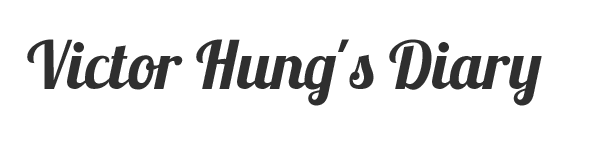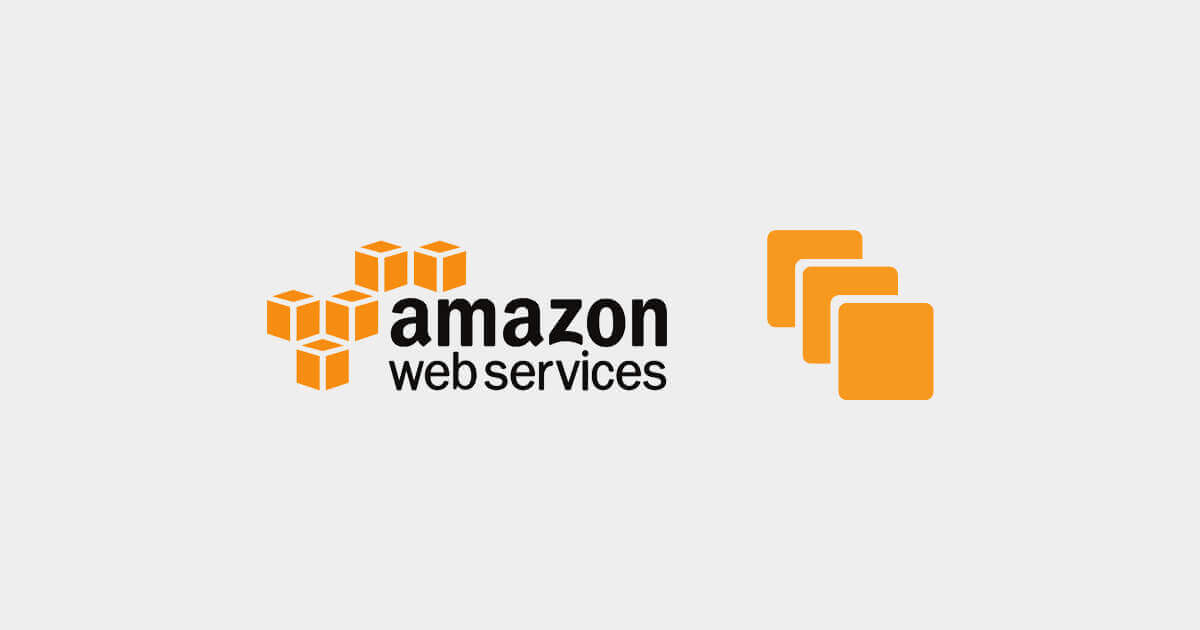接上篇 「教學」建立 Amazon EC2 免費主機
完成 EC2 新增實例,將虛擬機器開機後
接下來則要使用 SSH 連線到主機進行後續安裝
本篇以 Mac 內建的終端機來示範:
使用 Mac 內建的終端機進行連線
打開 Mac 內建的終端機(Terminal)後
應該會是這樣的畫面 電腦名稱:~ 使用者名稱$
與一般 Linux 系統一樣在 $ 後面輸入以下指令:
ssh -i ~/路徑/密鑰名稱.pem 使用這名稱@IP
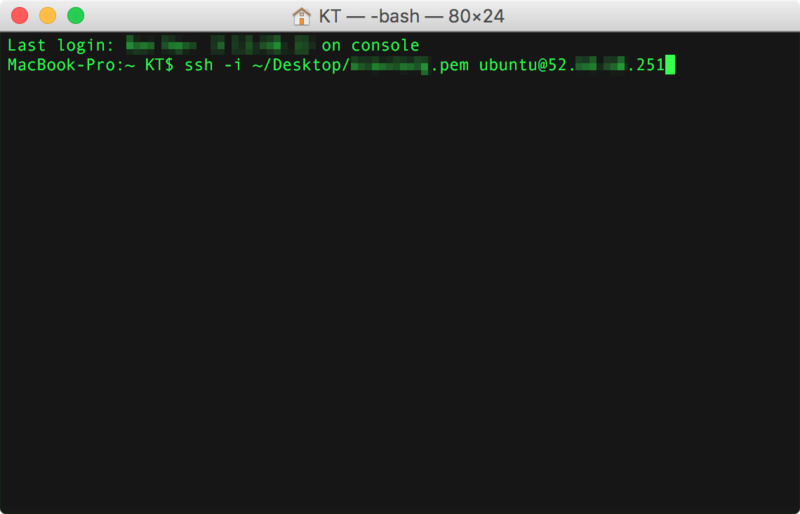
如果使用 Mac 將密鑰儲存在某個資料夾
並不是很確定該怎麼打路徑的時候
可以把密鑰檔「拖曳」到終端機的輸入位置放開
就會自動輸入包含檔名的整個路徑了
如若是放在 Mac 桌面就是 ~/Desktop/密鑰名稱.pem
跟在密鑰路徑後面的使用者名稱不是電腦的使用者名稱喔
而是當初所選的 Amazon AMI 的使用者名稱,如:
若選擇 Amazon Linux AMI 使用者名稱則是 ec2-user
若選擇 Ubuntu Server LTS 使用者名稱則是 ubuntu
如果不是很確定也沒有關係,這邊告訴大家怎麼查詢
我們先到 AWS EC2 的主控台,選擇「Instances」
https://console.aws.amazon.com/ec2/v2/home
在 Instances 選定主機後按「Connect」
這邊出現的訊息就會直接設定好使用這名稱與 IP 位址
只要複製貼上再修改密鑰檔的路徑即可
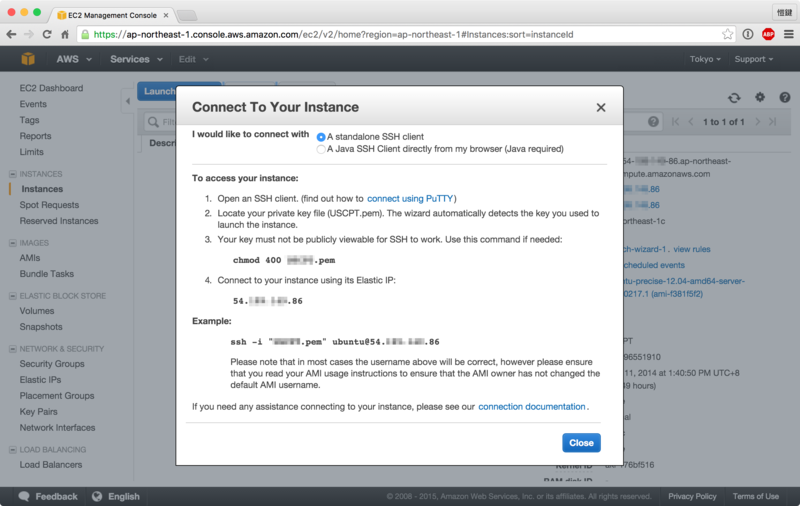
UNPROTECTED PRIVATE KEY FILE 問題
The authenticity of host ‘●●●.●●●.●●●.●●● (●●●.●●●.●●●.●●●)’ can’t be established.
ECDSA key fingerprint is SHA256:●●●●●●●●●●●●.
Are you sure you want to continue connecting (yes/no)? yes
Warning: Permanently added ‘●●●.●●●.●●●.●●●’ (ECDSA) to the list of known hosts.
@@@@@@@@@@@@@@@@@@@@@@@@@@@@@@@@@@@@@@@@@@@@@@@@@@@@@@@@@@@
@ WARNING: UNPROTECTED PRIVATE KEY FILE! @
@@@@@@@@@@@@@@@@@@@@@@@@@@@@@@@@@@@@@@@@@@@@@@@@@@@@@@@@@@@
Permissions 0640 for ‘/Users/●●●/Desktop/●●●.pem’ are too open.
It is required that your private key files are NOT accessible by others.
This private key will be ignored.
Load key “/Users/●●●/Desktop/●●●.pem”: bad permissions
Permission denied (publickey).
初次使用 Key Pair 登入 EC2 可能會遇到這個警告
通常是因為這個鑰匙檔的權限太過於公開
不過其實剛剛上圖「Connect」訊息中就有提示
我們也可以直接使用終端機來處理這個問題
chmod 400 ~/路徑/密鑰名稱.pem
由上述指令將 .pem 檔改成只有使用者可以讀取的權限
應該就可以正常登入了,顯示畫面如下:
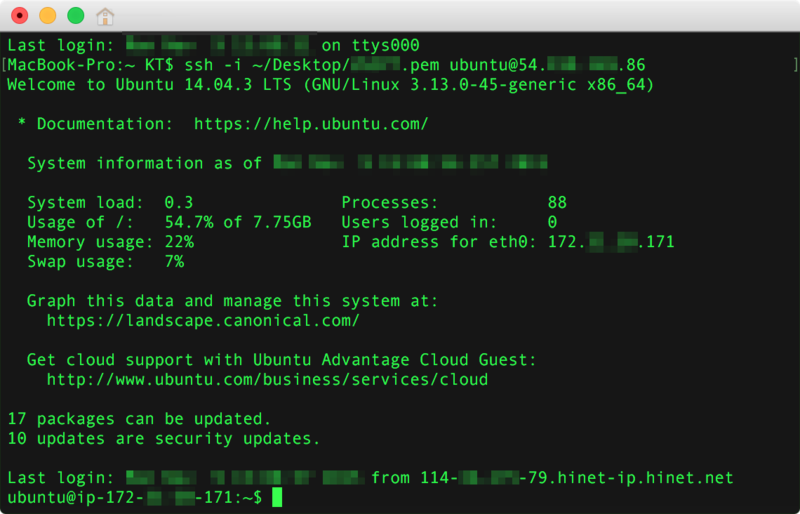
緊接著,就可以安裝 Apache、PHP、MySQL 等套件了。